

بقلم Adela D. Louie, ، آخر تحديث: July 21, 2020
هل لديك هاتف Android مكسور معك؟ هل لا يزال يحتفظ ببياناتك المهمة مخزنة فيه؟ هل تريد الحصول على هذه البيانات من هاتفك المكسور ونقلها إلى هاتف جديد؟ إذا كانت إجابتك على كل هذه الأسئلة بنعم ، فمن الواضح أنك وصلت إلى المكان الصحيح. لأنه في هذا المنشور ، سنعرض لك طريقة سريعة حول كيفية القيام بذلك نقل البيانات من هاتف مكسور إلى هاتف جديد.
الحوادث تحدث في كل مكان ، أليس كذلك؟ خاصة مع هواتفنا. تحدث الحوادث أيضًا عندما نستخدم جهاز Android الخاص بنا ، مثل إسقاطه ، أو سكب الماء عليه ، أو حتى نسيان أن لديك هاتفك في جيبك وأنك جلست عليه عن طريق الخطأ وكسرته.
الآن ، في حالة حدوث هذا النوع من المواقف لك ، هناك بعض الأشياء التي يجب عليك التحقق منها أولاً قبل الذهاب والذعر. إذا كنت تقلق كثيرًا بشأن البيانات المخزنة في هاتف Android المكسور ، فما عليك فعله هو التحقق من بطاقة SIM الخاصة بك أولاً. إذا كانت بطاقة SIM الخاصة بك لا تزال سليمة ، فيمكنك الحصول على أي بيانات مخزنة هناك بسهولة مثل جهات الاتصال والرسائل النصية.
ولكن بخلاف ذلك ، سوف نوضح لك في هذا المنشور كيفية القيام بذلك نقل البيانات من هاتف مكسور إلى هاتف جديد بسهولة. لذا استمر في قراءة هذا المنشور لمعرفة المزيد عنه.
الجزء 1. كيفية نقل البيانات من هاتف مكسور إلى هاتف جديدالجزء 2. طرق أخرى حول كيفية التحويل من هاتف مكسور إلى هاتف جديدالجزء 3. استنتاج
إذا كان لا يزال لديك بعض البيانات المهمة من جهاز Android المعطل ، مثل الصور ومقاطع الفيديو والرسائل النصية وجهات الاتصال وسجل المكالمات والمزيد. في هذه الحالة ، فإن أول شيء عليك القيام به هو استعادة بياناتك أولاً من هاتفك المكسور وحفظها على جهاز الكمبيوتر الخاص بك. وعندما تنتهي من ذلك ، يمكنك الآن نقلها إلى هاتفك الجديد.
لذلك ، مع ما يقال ، سوف نعرض لك أفضل طريقة لاستعادة البيانات من هاتف مكسور. وبالحديث عن ذلك ، سنحتاج إلى استخدام أفضل أداة لهذه الوظيفة. وهذا هو FoneDog كسر استخراج بيانات Android.
كسر استخراج بيانات أندرويد
استرجع الصور والرسائل و WhatsApp ومقاطع الفيديو وجهات الاتصال وسجل المكالمات من هاتف Samsung المكسور.
استرجع البيانات عندما لا تتمكن من إدخال كلمة المرور على Android.
متوافق تمامًا مع أجهزة Samsung Galaxy.
تحميل مجانا

باستخدام FoneDog Broken Android Data Extraction ، ستتمكن من استعادة أي بيانات من هاتف Android المكسور. وهذا يشمل الخاص بك الرسائل النصيةو WhatsApp ومقاطع الفيديو والصور وجهات الاتصال وسجلات المكالمات والمزيد من جهاز Samsung المكسور. لذا ، إذا كان لديك هاتف Samsung مكسور وترغب في الحصول على بياناتك منه ، فاستمر في استخدام هذه الأداة. هذا البرنامج آمن وسهل الاستخدام.
ولإظهار مدى سهولة وأمان استخدام FoneDog Broken Android Data Extraction ، امض قدمًا وقم بتنزيل البرنامج ثم قم بتثبيته على جهاز الكمبيوتر الخاص بك. وبعد ذلك ، ما عليك سوى اتباع الخطوات السريعة أدناه.
بعد تنزيل FoneDog Broken Android Data Extraction وتثبيته على جهاز الكمبيوتر الخاص بك ، امض قدمًا وانقر فوقه نقرًا مزدوجًا لتشغيله. وبعد ذلك ، بمجرد تشغيل الأداة ، قم بتوصيل هاتف Android المكسور بجهاز الكمبيوتر الخاص بك. ثم في الصفحة الرئيسية للبرنامج ، ما عليك سوى النقر فوق استخراج بيانات Android المكسور.
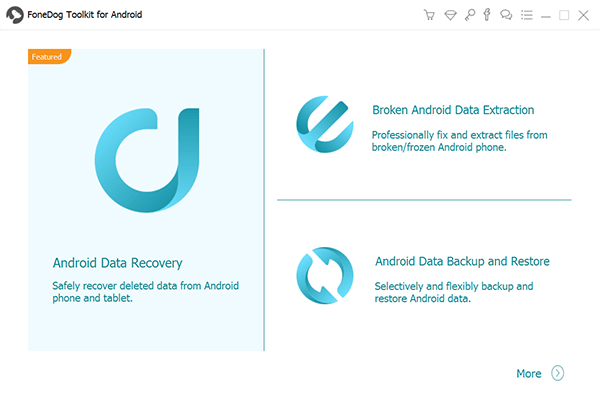
بعد ذلك ، بالنسبة للخطوات التالية ، سيطلب منك FoneDog Broken Android Data Extraction اختيار الموقف الذي تواجهه مع هاتف Android المكسور. وبمجرد الانتهاء من ذلك ، امض قدمًا وانقر ببساطة على زر ابدأ على شاشتك.

وبعد ذلك ، سيطلب منك البرنامج أيضًا اختيار اسم الجهاز وكذلك وضعه. سيسمح القيام بذلك للبرنامج بالحصول على الحزمة المناسبة لهاتف Android المكسور. تأكد أيضًا من وضع علامة اختيار على المربع الصغير الذي يقول "أوافق على إخلاء المسؤولية". ثم اضغط على زر التأكيد.

بعد ذلك ، اجعل هاتف Android المكسور في وضع التنزيل. ولكي تقوم بذلك ، إليك الخطوات التي يجب عليك اتباعها.

بمجرد أن يكون هاتف Android المكسور في وضع التنزيل ، سيبدأ FoneDog Broken Android Data Extraction في تحليل هاتفك ثم الحصول على حزمة الاسترداد الصحيحة.

بمجرد أن ينتهي البرنامج من تحليل هاتف Android المكسور ، سيبدأ أيضًا في مسحه ضوئيًا حتى يتمكن من الحصول على جميع البيانات الموجودة فيه. وبمجرد الانتهاء من عملية المسح ، ستظهر لك على شاشتك جميع أنواع البيانات التي يمكن أن تدعمها لاستردادها من هاتفك المكسور.
على الجانب الأيسر من شاشتك توجد أنواع البيانات وفي الجزء الأيمن من الشاشة توجد البيانات التي تحتوي عليها. لذا ، من هنا ، كل ما عليك فعله هو اختيار جميع البيانات التي تريد استردادها من هاتف Android المكسور. يمكنك اختيارهم واحدًا تلو الآخر اعتمادًا على البيانات التي تحتاج إلى استعادتها. وبعد ذلك ، بمجرد الانتهاء من اختيار جميع البيانات التي تريد استردادها ، امض قدمًا وانقر على زر الاسترداد الموجود في أسفل يمين الشاشة.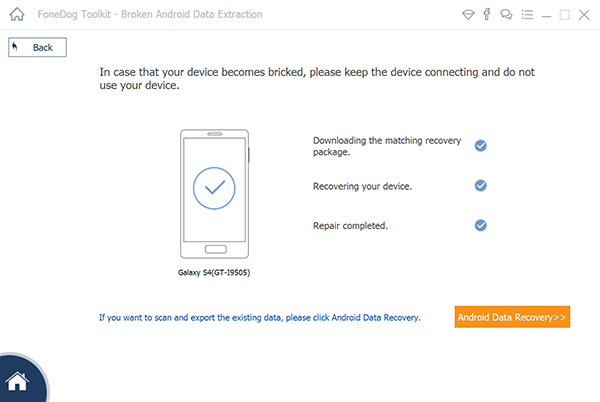
وبمجرد أن تتمكن من تنفيذ جميع الخطوات المذكورة أعلاه ، ستبدأ عملية الاسترداد بعد ذلك. وبمجرد الانتهاء من ذلك ، سيتم حفظ هذه البيانات على جهاز الكمبيوتر الخاص بك. لذلك إذا كنت تريد أن تعرف كيف نقل البيانات من هاتف مكسور إلى هاتف جديد، ثم تابع واتبع الخطوات المذكورة أعلاه ثم قم بتوصيل هاتفك الجديد بجهاز الكمبيوتر الخاص بك ثم قم بحفظ البيانات المهمة التي حصلت عليها من هاتف Android المكسور باستخدام USB.
بصرف النظر عن حقيقة أنه يمكنك استرداد بياناتك من هاتف Android المكسور ونقلها إلى الهاتف الجديد الذي لديك ، فهناك أيضًا بعض الطرق الأخرى كيفية نقل البيانات من هاتف مكسور إلى هاتف جديد.
تتمثل إحدى طرق كيفية نقل بياناتك من هاتفك المكسور إلى هاتف جديد في مجرد استخدام كابل USB دون استخدام أي أداة. نظرًا لأن الموقف الأكثر شيوعًا الذي قد تواجهه مع هاتفك هو شاشة مكسورة. يمكن أن يكون ذلك بسبب عدم قدرتك على الوصول إليه بالكامل أو أن جزء منه لا يمكن الوصول إليه. وبسبب ذلك ، لن تتمكن من إنشاء ملف نسخ احتياطي جديد.
ولكن ، يمكنك دائمًا استخدام كابل USB الخاص بك لاستعادة بعض بياناتك من هاتفك المكسور. ومع ذلك ، إليك الخطوات التي عليك اتباعها:
إذا كنت أحد الأشخاص الذين يحبون نسخ بياناتك احتياطيًا من هاتف Android ، فسيتم حفظك أنت وبياناتك بالفعل. يعد إجراء نسخ احتياطي منتظم لبياناتك على هاتف Android الخاص بك طريقة ذكية للاحتفاظ بها معلوماتك آمن في حالة حدوث شيء لهاتفك. وباستخدام أجهزة Android ، هناك بالفعل العديد من الطرق حول كيفية الاحتفاظ بنسخة احتياطية من بياناتك الثمينة والحفاظ عليها بأمان.
يمكنك الاستفادة من بعض أدوات النسخ الاحتياطي لبيانات Android ، لديك حساب Google، بصندوق الإسقاط، صور Google، وأكثر من ذلك بكثير. وهكذا ، عندما يحدث شيء ما لهاتفك ، فستكون هناك طريقة سريعة للوصول إلى ملف النسخ الاحتياطي واستعادتها على الهاتف الجديد الذي ستحصل عليه. يمكنك حتى استعادة ملفات النسخ الاحتياطي هذه مباشرة إلى هاتفك الجديد أو باستخدام جهاز الكمبيوتر الخاص بك.
لذا ، إذا كنت لا تزال غير قادر على القيام بذلك ، فهذا هو الوقت المثالي للقيام بذلك. إذا كان لديك هاتف مكسور ولكن لا يزال بإمكانك الوصول إليه أو لا يزال بإمكانك التنقل فيه ، فيمكنك عمل نسخة احتياطية من جميع البيانات الموجودة على هاتفك المكسور. ولكن في حالة عدم قدرتك على التنقل في جهازك ، يمكنك ببساطة الحلول الأخرى التي أظهرناها لك أعلاه.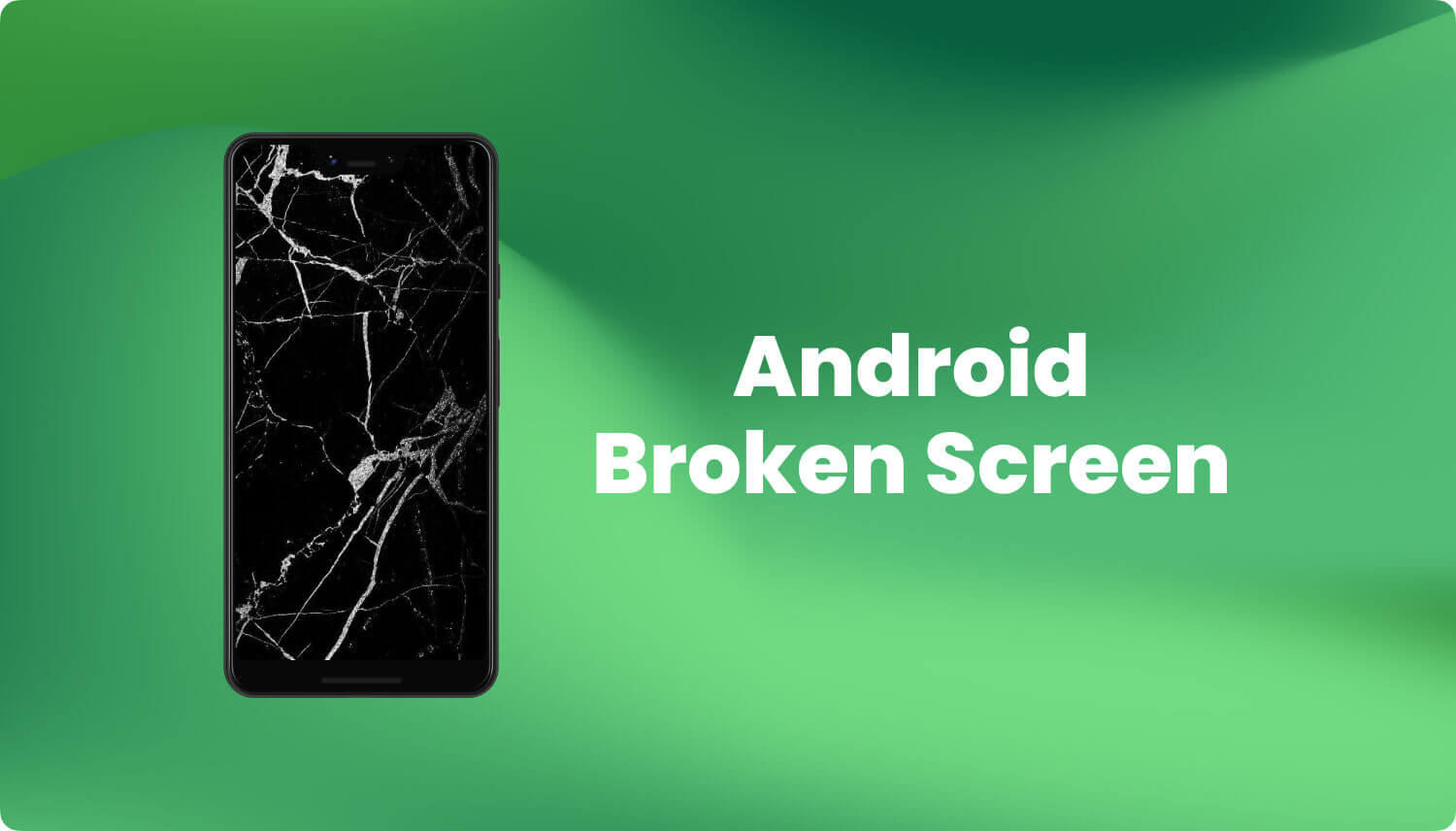
الآن ، في حالة عدم قدرتك على نسخ بياناتك احتياطيًا ، لكنك تستخدم بطاقة ذاكرة أو ملف بطاقة الذاكرة الرقمية المؤمنة باستخدام هاتف Android ، ستظل هناك طريقة حول كيفية نقل البيانات من هاتف مكسور إلى هاتف جديد.
تعد بطاقات SD واحدة من أكثر الملحقات استخدامًا على كل جهاز يعمل بنظام Android. ذلك لأنه باستخدام بطاقة SD ، ستتمكن من توسيع سعة ذاكرة جهازك. بمعنى ، ستتمكن من حفظ المزيد من بياناتك ، خاصة الصور ومقاطع الفيديو الخاصة بك. ومع ذلك ، عليك أن تتذكر أن استخراج البيانات من بطاقة SD الخاصة بك قد يكون مخيفًا بعض الشيء لأنه قد يجعل الأمور أسوأ قليلاً. لذا ، افعل هذا على مسؤوليتك الخاصة.
وإذا كانت بطاقة SD الخاصة بك على هاتف Android الخاص بك لا تزال تعمل ولا تزال سليمة ، فيمكنك استخراج هذه البيانات بعدة طرق. تتمثل إحدى طرق ذلك في توصيل هاتفك بجهاز الكمبيوتر الخاص بك ، أو فقط عن طريق إخراج بطاقة SD الخاصة بك من هاتفك المكسور والاستفادة من قارئ بطاقة SD لتوصيله بجهاز الكمبيوتر الخاص بك.
الآن ، إذا لم يتضرر هاتفك المكسور تمامًا ، فيمكنك توصيله بجهاز الكمبيوتر باستخدام كبل USB. بعد ذلك ، بمجرد اكتشاف هاتفك ، ستتم إضافته كمحرك أقراص حيث ستتمكن من رؤية ملفاتك. ولكن بعد ذلك مرة أخرى ، عليك توخي الحذر الشديد في القيام بذلك لأن التغييرات التي يمكن أن تحدث قد تؤدي إلى كسر جهازك تمامًا.
كسر استخراج بيانات أندرويد
استرجع الصور والرسائل و WhatsApp ومقاطع الفيديو وجهات الاتصال وسجل المكالمات من هاتف Samsung المكسور.
استرجع البيانات عندما لا تتمكن من إدخال كلمة المرور على Android.
متوافق تمامًا مع أجهزة Samsung Galaxy.
تحميل مجانا

تعد معرفة كيفية نقل البيانات من هاتف مكسور إلى هاتف جديد أفضل طريقة لتتمكن من تبديل الهواتف بسهولة. لذلك ، يوصى بأن تستمر في محاولة الاحتفاظ بنسخة احتياطية من بياناتك من حين لآخر بحيث في حالة حدوث شيء سيء لجهازك ، يمكنك بسهولة استرداد هذه البيانات ونقلها عبر هاتفك.
ولكن إذا كنت ترغب في القيام بذلك بالطريقة السهلة ولكنك لم تكن قادرًا على عمل نسخة احتياطية من بياناتك الثمينة قبل كسر هاتفك ، فيمكنك الاستفادة من FoneDog Broken Android Data Extraction وسيتم حفظ بياناتك ويمكنك الحصول عليها نقلها إلى هاتفك الجديد.
اترك تعليقا
تعليق
مقالات ساخنة
/
مثير للانتباهممل
/
بسيطصعبة
:شكرا لك! إليك اختياراتك
Excellent
:تقييم 4.6 / 5 (مرتكز على 63 التقييمات)